Program Perisian Penukar M4B ke M4A yang Hebat Yang Perlu Anda Gunakan
Fail M4B dan M4A ialah kedua-dua format audio yang kebanyakannya ditemui pada peranti iOS. Mereka mungkin kelihatan sangat serupa tetapi sebenarnya, M4B digunakan untuk buku audio dan podcast. Ia mempunyai ciri khas yang membolehkan mendengar ke tempat terakhir di mana pendengar berhenti. Ini amat membantu jika anda tidak mahu mengulang fail audio sekali lagi.
Satu-satunya kelemahan ialah ia tidak membenarkan bermain pada kebanyakan pemain dan peranti. Tidak seperti M4A, yang serasi dengan banyak peranti dan perkakasan. Oleh itu, memandangkan hakikat bahawa anda ingin mendengar fail M4A anda pada pemain media lain, adalah penting untuk menggunakan Penukar M4B ke M4A untuk keseronokan yang fleksibel. Baca bersama untuk mengetahui tentang penukar terbaik yang boleh anda harapkan.
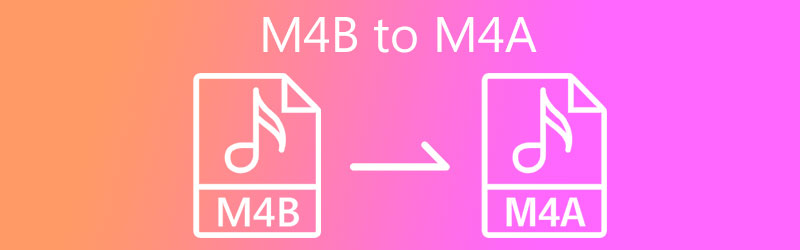
Bahagian 1. Penukar M4B ke M4A yang dipuji
1. Penukar Video Vidmore
Terdapat banyak alat penukaran yang menyediakan ciri untuk menukar fail M4B kepada M4A dan sebaliknya. Salah satu program yang paling disyorkan ialah Penukar Video Vidmore. Alat ini memuatkan ciri penting dan berguna untuk keperluan penukaran anda. Ia mempunyai kelajuan pemprosesan yang tinggi yang membolehkan anda menjimatkan masa daripada menunggu berjam-jam sambil mengekalkan kualiti asal fail.
Tambahan pula, tiada had kepada bilangan fail dan saiz fail audio yang boleh anda tukar apabila menggunakan alat tersebut. Apatah lagi ia membolehkan anda menukar seberapa banyak fail yang anda mahu dalam satu kelompok pada kelajuan yang pantas. Selain itu, parameter boleh dikonfigurasikan membolehkan anda menukar kadar sampel, kadar bit, saluran, dll. Untuk membantu anda menukar M4B kepada M4A, lihat arahan di bawah.
Langkah 1. Dapatkan pemasang apl
Sebelum apa-apa lagi, dapatkan pemasang apl. Hanya klik pada Muat turun percuma butang yang disediakan di bawah dan pasangkannya dengan membuka sambungan fail. Ia akan menunjukkan satu siri gesaan untuk memasangnya dengan cepat. Kemudian lancarkannya pada komputer anda.
Langkah 2. Tambahkan fail M4B pada program
Pada langkah seterusnya, muat naik fail M4B dengan mengklik butang Tambahan butang tanda pada antara muka utama apl. Sebagai alternatif, anda boleh seret dan lepas fail audio untuk memuatkannya ke dalam program.
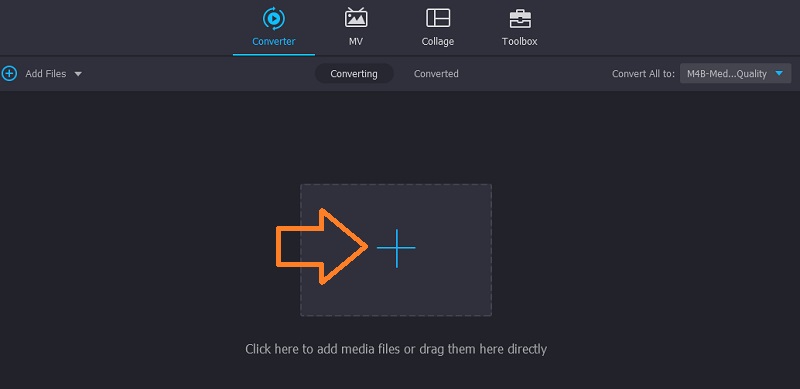
Langkah 3. Pilih format output
Selepas itu, buka Profil menu dan ke hadapan ke tab Audio. Ia kemudian akan menunjukkan pilihan format audio untuk dipilih. Di bahagian kiri, cari M4A dan pilih tetapan audio yang sesuai mengikut keperluan anda.
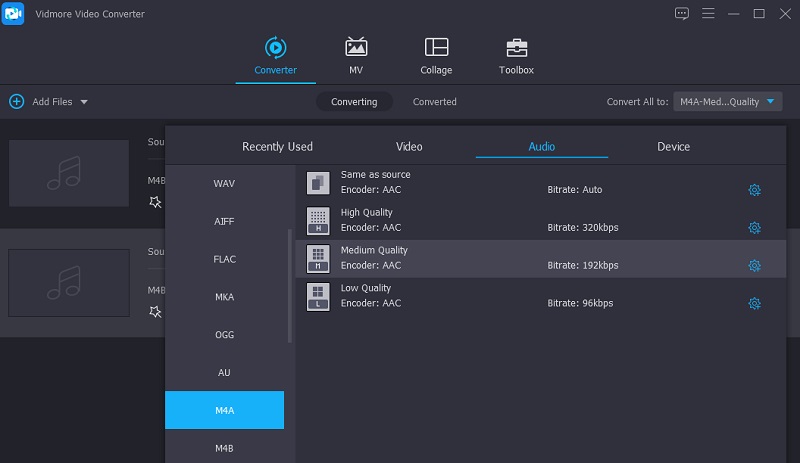
Langkah 4. Tukar M4B kepada M4A
Sekarang anda telah selesai dengan perubahan, pilih folder di mana anda ingin menyimpan fail hasil dan klik Tukar Semua butang untuk akhirnya memproses fail.
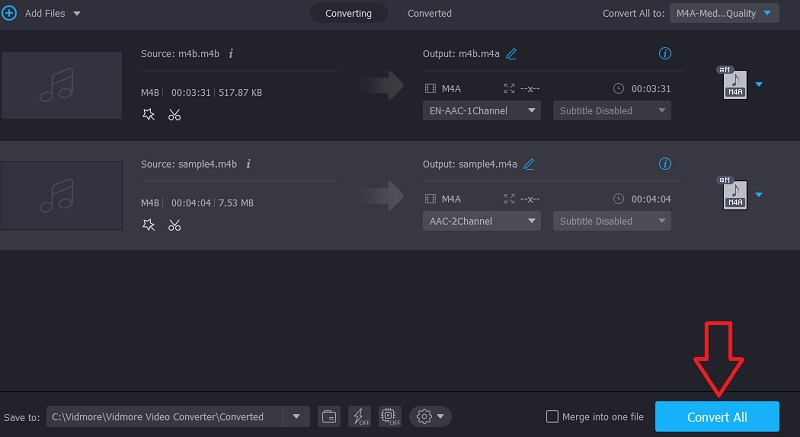
2. Tukar Penukar Audio
Sekiranya penyelesaian di atas tidak mencukupi, kami ingin memperkenalkan program lain yang mempunyai ciri untuk menukar M4B kepada M4A pada Windows PC. Aplikasi ini dipanggil Tukar Audio Converter. Apl desktop ini dilengkapi dengan antara muka pengguna yang ringkas dan jelas yang membolehkan anda menukar berbilang fail serentak. Dengan itu, anda juga akan mendapat akses kepada ciri seperti mengedit tag audio. Ini membolehkan pengguna menambah dan mengedit tajuk, artis atau genre lagu. Saksikan cara alat ini berfungsi dengan merujuk kepada langkah-langkah yang diberikan di bawah.
Langkah 1. Mula-mula, dapatkan apl daripada halaman web rasminya kemudian pasangkannya pada komputer anda.
Langkah 2. Akses antara muka utama alat dengan melancarkan aplikasi dan kemudian muat naik fail M4A yang anda ingin ubah formatnya. Hanya klik pada Menambah fail butang di bahagian atas sebelah kiri tetingkap.
Langkah 3. Setelah M4B berjaya dimuat naik, buka fail Format Keluaran pilihan dan pilih yang .m4a format. Klik Tukarkan butang untuk akhirnya memulakan proses penukaran.
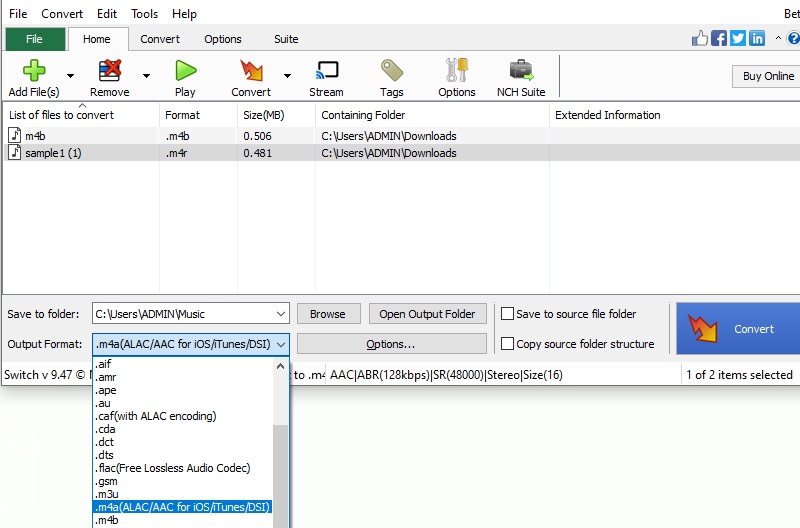
3. Penukar Audio Freemake
Freemake Audio Converter ialah apl disyorkan yang boleh menukar M4B kepada M4A dengan berkesan dengan mudah. Selain daripada menukar kepada M4A, anda juga boleh menukarnya kepada format audio lain seperti MP3, WMA, WAV, FLAC, AAC dan OGG. Selain itu, anda berhak untuk mengubah suai tetapan output untuk memenuhi keperluan anda. Untuk menggunakannya, lihat langkah-langkah yang dibentangkan di bawah.
Langkah 1. Muat turun dan pasang Freemake Audio Converter. Kemudian buka aplikasi pada komputer anda.
Langkah 2. Klik pada Audio fail yang mempunyai ikon tambah dan muat naik fail M4B sasaran anda.
Langkah 3. Sekarang pilih ke M4A pilihan daripada bar menu yang terletak di bahagian bawah antara muka. Tetingkap pop timbul akan muncul. Dari situ anda mempunyai keupayaan untuk menukar kualiti dan membuat pelarasan tambahan mengikut keperluan anda. Pukul Tukarkan untuk mengesahkan perubahan.
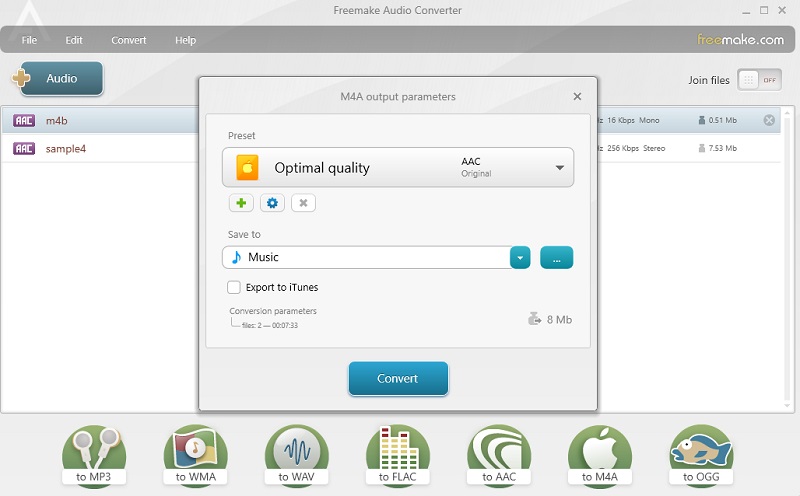
4. Anyconv
Anyconv juga tergolong dalam kumpulan alat yang boleh membantu anda menukar fail M4B anda kepada M4A. Aplikasi web ini direka untuk menukar fail termasuk e-buku, dokumen, imej, audio dan video. Tidak seperti program yang serupa, ia boleh memuat naik dan menukar fail dengan cara yang agak cepat dan mudah. Paling penting, ia serasi sepenuhnya dengan semua penyemak imbas web utama supaya anda boleh menukar M4B kepada M4A pada Mac dan Windows tanpa memuat turun aplikasi tambahan. Sebaliknya, berikut adalah panduan pengajaran untuk menggunakannya.
Langkah 1. Pertama, anda perlu mengakses laman web program. Anda boleh melakukan ini menggunakan mana-mana penyemak imbas yang tersedia pada komputer anda.
Langkah 2. Anda sepatutnya melihat butang yang berkata PILIH FAIL klik dan muat naik fail M4B yang anda ingin tukar. Secara pilihan, anda boleh seret dan lepas fail ke kawasan muat naik.
Langkah 3. Klik pada lungsur turun format dan pilih M4A dan tandakan Tukarkan butang untuk memulakan proses penukaran.
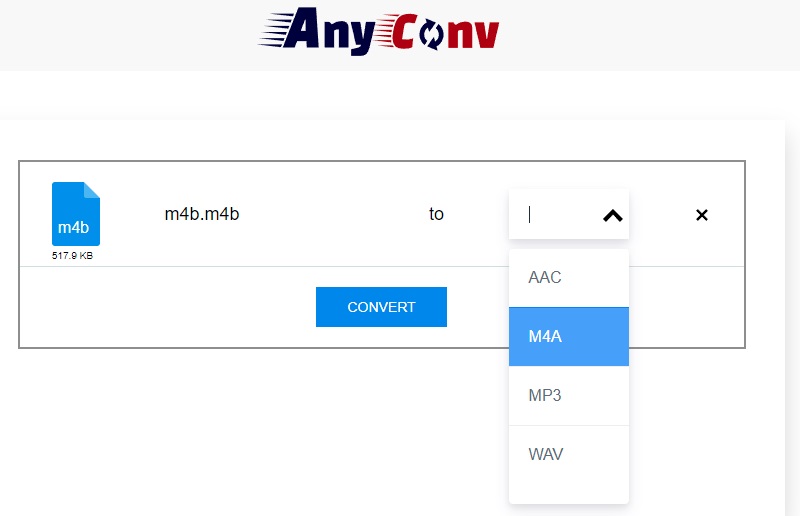
Bahagian 2. Soalan Lazim M4B hingga M4A
Apakah perbezaan antara M4B dan M4A?
Kedua-dua format audio hampir sama kerana kedua-duanya adalah fail MPEG-4 Audio sahaja. Tetapi salah satu perbezaan besar mereka ialah perlindungan salinan DRM. Walaupun fail M4A bebas DRM, M4B dilindungi DRM menggunakan FairPlay DRM.
Bagaimana untuk menukar M4B ke MP3?
Anda tidak akan menghadapi masalah menukarnya menggunakan apl yang sesuai. Untuk ini, anda boleh menggunakan Vidmore yang bertujuan untuk menukar fail audio/video.
Bagaimanakah saya boleh membuka fail MB4?
Jika anda pengguna Mac, anda boleh menggunakan apl asli bernama Apple Books. Untuk pengguna Windows, anda boleh membuka fail M4B menggunakan versi Windows iTunes.
Kesimpulannya
Itulah Penukar M4B ke M4A yang boleh anda gunakan untuk pengalaman mendengar yang maksimum dan fleksibel. Antaranya, Vidmore Video Converter mungkin merupakan pilihan terbaik. Apl ini kaya dengan ciri dan tidak menawarkan tetapan yang rumit supaya anda boleh menyelesaikan tugas menukar anda dalam masa yang singkat.


